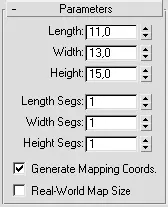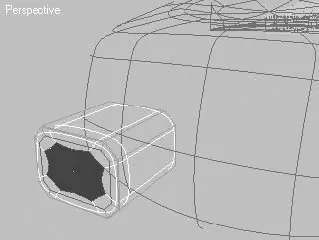Теперь необходимо сформировать скругления внутренних углов. Для этого выполните следующие действия.
1. Перейдите на уровень редактирования Edge (Ребро)

2. Выделите все внутренние вертикальные ребра сформированных отверстий.
3. Примените к ним Chamfer Edges (Фаска ребер) и задайте параметру Chamfer Amount (Величина фаски) значение 1.
СОВЕТ
Чтобы было удобнее выделять грани, воспользуйтесь окном проекции Perspective (Перспектива), развернув его во весь экран при помощи сочетания клавиш Alt+W.
Продолжим формирование фасок отверстий. Выделите по одному верхнему ребру в каждом отверстии и щелкните на кнопке Loop (Петля), находящейся в свитке Selection (Выделение). В результате должны выделиться все ребра, очерчивающие верхний край отверстия. Примените к ним Chamfer Edges (Фаска ребер) со значением параметра Chamfer Amount (Величина фаски) 0,1.
После того как будет сделана фаска для верхних ребер, перейдите на уровень редактирования полигонов, щелкнув на кнопке Polygon (Полигон)

Внутренние полигоны все еще должны быть выделены, если это не так, выделите их снова. После этого в свитке Edit Geometry (Редактирование геометрии) щелкните на кнопке Detach (Отделить) и в появившемся окне выберите метод отделения Detach To Element (Отделить в элемент). То, что должно получиться после редактирования полигонов, показано на рис. 9.71.

Рис. 9.70.Дополнительные разрезы в области расположения кнопок

Рис. 9.71.Окончательно сформированные углубления для кнопок
Теперь нужно сделать сами кнопки. Для этого используйте примитив ChamferBox (Параллелепипед с фаской) с параметрами, показанными на рис. 9.72.
Можно не изменять созданную кнопку, а преобразовать ее в Editable Mesh (Редактируемая поверхность) и немного изменить положение вершин, чтобы получить небольшое закругление верха кнопки. После того как будет сформирована одна кнопка, сделайте ее копии для всех имеющихся углублений (рис. 9.73).

Рис. 9.72.Параметры объекта ChamferBox (Параллелепипед с фаской), использованного для формирования кнопок

Рис. 9.73.Окончательный вид кнопок
Функциональные кнопки (меньшие по размеру) создаются таким же способом. Теперь пора переходить к антенне, формированию мест для функциональных кнопок, отделке и фирменной надписи Panasonic.
Начнем с антенны. Для ее моделирования создайте примитив Box и настройте его параметры, как показано на рис. 9.74.
Для дальнейшей работы построенный параллелепипед необходимо преобразовать в Editable Poly (Редактируемая полигональная поверхность). Для этого щелкните на нем правой кнопкой мыши и в открывшемся контекстном меню выполните команду Convert To ► Convert to Editable Poly (Преобразовать ► Преобразовать в редактируемую полигональную поверхность).
Перейдите на уровень редактирования граней, щелкнув в свитке Selection (Выделение) на кнопке Edge (Ребро)

После этого выделите все боковые грани и примените к ним Chamfer Edges (Фаска ребер) со значением параметра Chamfer Amount (Величина фаски), равным 2. Затем выделите верхние грани и постройте еще одну фаску, указав величину среза 0,1.
На уровне редактирования полигонов при помощи команды Inset (Смещение внутрь) сформируйте внутренний ряд ребер для дальнейшего их выдавливания. Для этого выполните следующие действия.
1. Перейдите на уровень редактирования Polygon (Полигон) I ■ и выделите наружный торцевой полигон.
2. Щелкните на кнопке Settings (Настройки) рядом с кнопкой Inset (Смещение внутрь), находящейся в свитке Edit Polygons (Редактирование полигонов).
3. В появившемся окне Inset Polygons (Сместить полигоны внутрь) задайте параметру Inset Amount (Величина смещения) значение 1,2 (рис. 9.75).
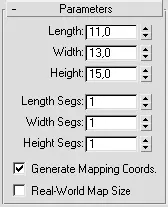
Рис. 9.74.Параметры примитива Box (Параллелепипед), предназначенного для моделирования антенны
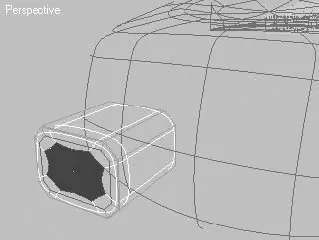
Рис. 9.75.Формирование внутреннего ряда граней при помощи Inset (Смещение внутрь)
Читать дальше
Конец ознакомительного отрывка
Купить книгу